如何在word文档中快捷统一图片大小
今天给大家介绍一下如何在word文档中快捷统一图片大小的具体操作步骤。
1. 首先打开想要编辑的Word文档,选择想要的图片插入到文档中。
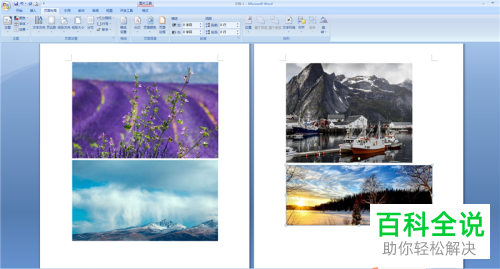
2. 在插入的图片上,选中第一张图片,右键,在打开的菜单中,选择【大小】选项。
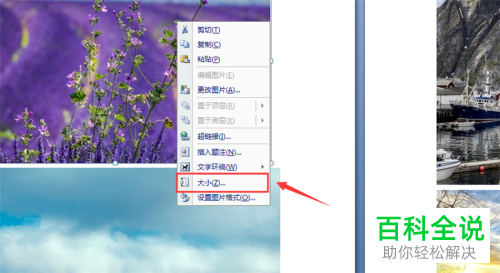
3. 在弹出的大小窗口中,根据自己的需要,对高度和宽度值进行设置,并将锁定纵横比前面的√取消。

4. 将第一个图片设置好之后,将第二张图片选中。
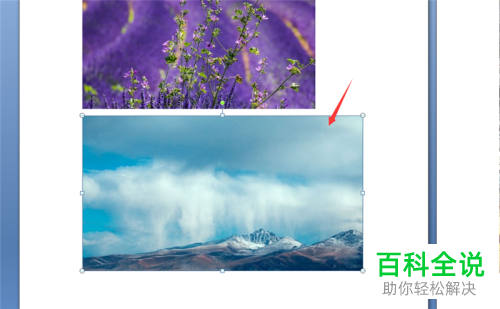
5. 按键盘上的F4按键,则第二张图片的大小就和第一张一致了。
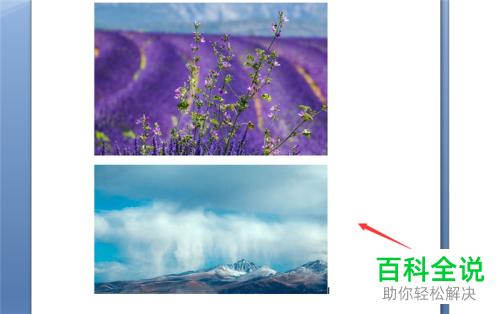
6. 最后,依次选择其他图片,按键盘上的F4按键即可一键将所有图片全部设置成一样大小了。
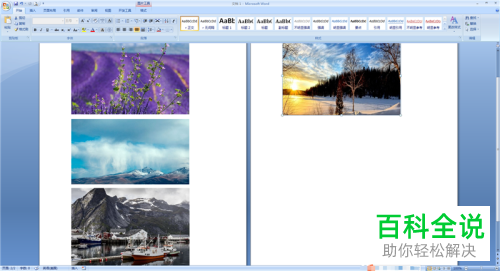
以上就是如何在word文档中快捷统一图片大小的具体操作步骤。
赞 (0)

